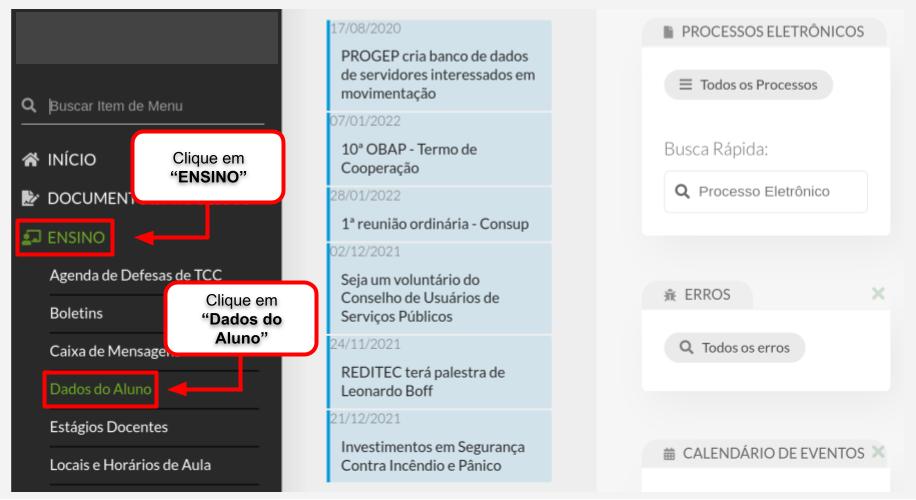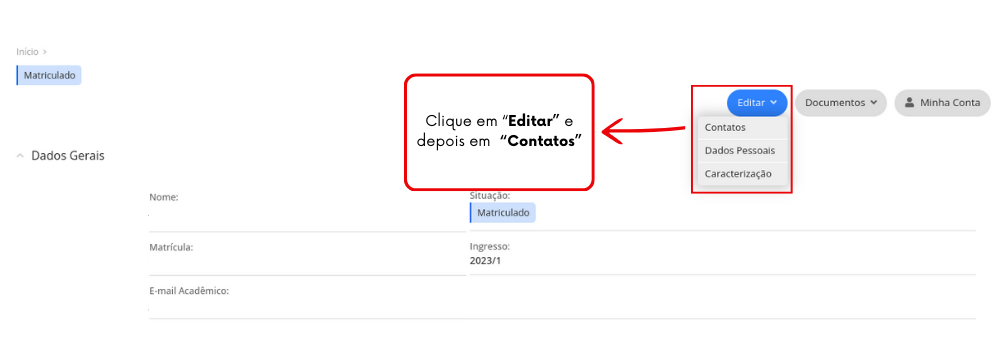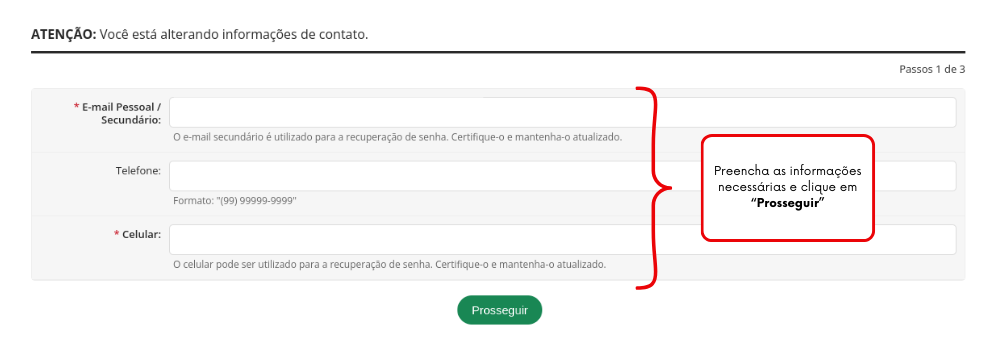Trocar E-mail Secundário no SUAP EDU: mudanças entre as edições
| (Uma revisão intermediária pelo mesmo usuário não está sendo mostrada) | |||
| Linha 49: | Linha 49: | ||
== Quarto passo - Conferir as informações == | == Quarto passo - Conferir as informações == | ||
<poem style="border: 2px solid #d6d2c5; background-color: #f9f4e6; padding: 1em;"> | <poem style="border: 2px solid #d6d2c5; background-color: #f9f4e6; padding: 1em;"> | ||
Ao clicar em <b>"Contatos"</b>, uma página será aberta com as informações de e-mail e telefone. Basta realizar a alteração e aguardar até 24 horas. | </p>Ao clicar em <b>"Contatos"</b>, uma página será aberta com as informações de e-mail e telefone. Basta realizar a alteração e aguardar até 24 horas.</p> | ||
<p | |||
</poem> | </poem> | ||
<br> | <br> | ||
Edição atual tal como às 12h14min de 20 de janeiro de 2025
IMPORTANTE!
Após a troca do e-mail secundário (e-mail pessoal) no SUAP, o sistema pode levar até 24 horas para sincronizá-lo com o SOU IFSULDEMINAS e permitir a redefinição da senha do SUAP.
Primeiro passo - Acessar o SUAP EDU
Em seu navegador, abra o link a seguir: suap.ifsuldeminas.edu.br
Segundo passo - Acessar a aba de Dados do aluno
Acesse o menu principal do SUAP, depois vá até o item “ENSINO” e clique em “Dados do Aluno” (Figura 1).
|
Figura 1: Acessar a aba do aluno. |
Terceiro passo - Editar e-mail
Na tela do aluno, no canto superior direito clique no botão “Editar” e depois em “Contatos”.
|
Figura 2: Clicar em Editar. |
Quarto passo - Conferir as informações
Ao clicar em "Contatos", uma página será aberta com as informações de e-mail e telefone. Basta realizar a alteração e aguardar até 24 horas.
|
Figura 3: Digitar seu e-mail. |